Android için Cortana nasıl kullanılır?
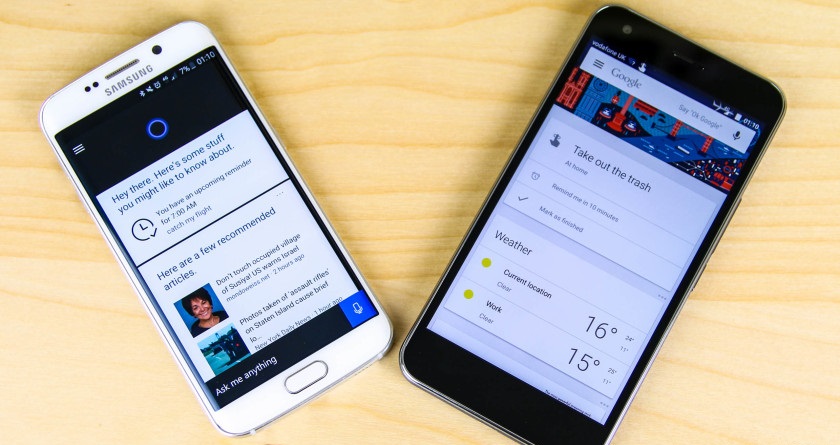
Cortana Android için nasıl kullanılır?
Cortana sadece Halo oyun serisinden iyi görünümlü bir yapay zeka karakteri değil, aynı zamanda Microsoft‘un resmi sesle çalışan dijital asistanı oldu . Ayrıca Android‘de de mevcut olduğundan, doğrudan Google Asistan ile rekabet eder .
Hangisi daha üstün? Bu başka bir gün için bir konudur. Bildiğimiz şey, Arama Devinin çözümü herkes için değil, bu yüzden Cortana‘nın aslında nasıl çalıştığını biraz göstereceğimizi düşündük. Uygulama birkaç ay önce beta sürümünden çıktı, bu yüzden onunla oynama zamanı geldi, değil mi?
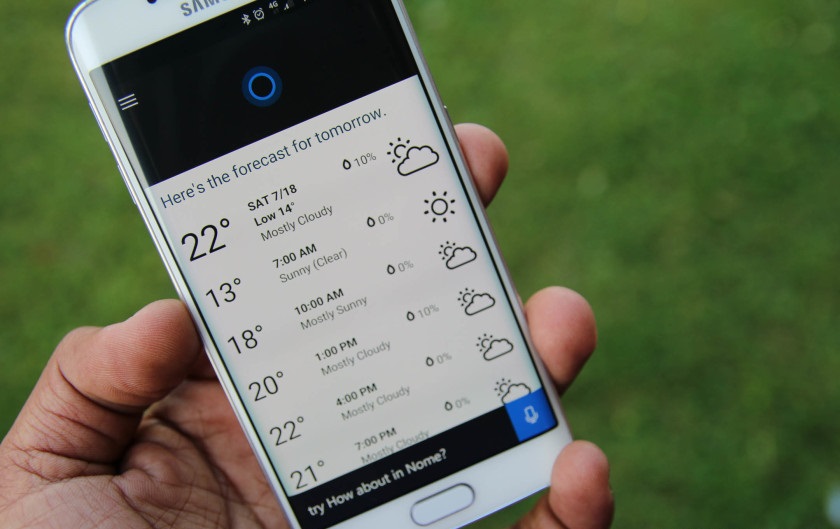
Cortana nedir?
Cortana, Microsoft‘un Google Now ve Siri gibi hizmetlere verdiği yanıttır . Özetle, ses komutları, hızlı seçenekler ve proaktif bilgiler yoluyla hayatınızı daha iyi organize etmenize yardımcı olacak bir dijital asistan uygulamasıdır. Alarmları kolayca ayarlayabilir, takviminizi düzenleyebilir, en son popüler spor oyunları hakkında bilgi alabilir, insanlarla iletişim kurabilir ve hatta şaka yapabilirsiniz (Cortana‘nın harika bir espri anlayışı vardır!).
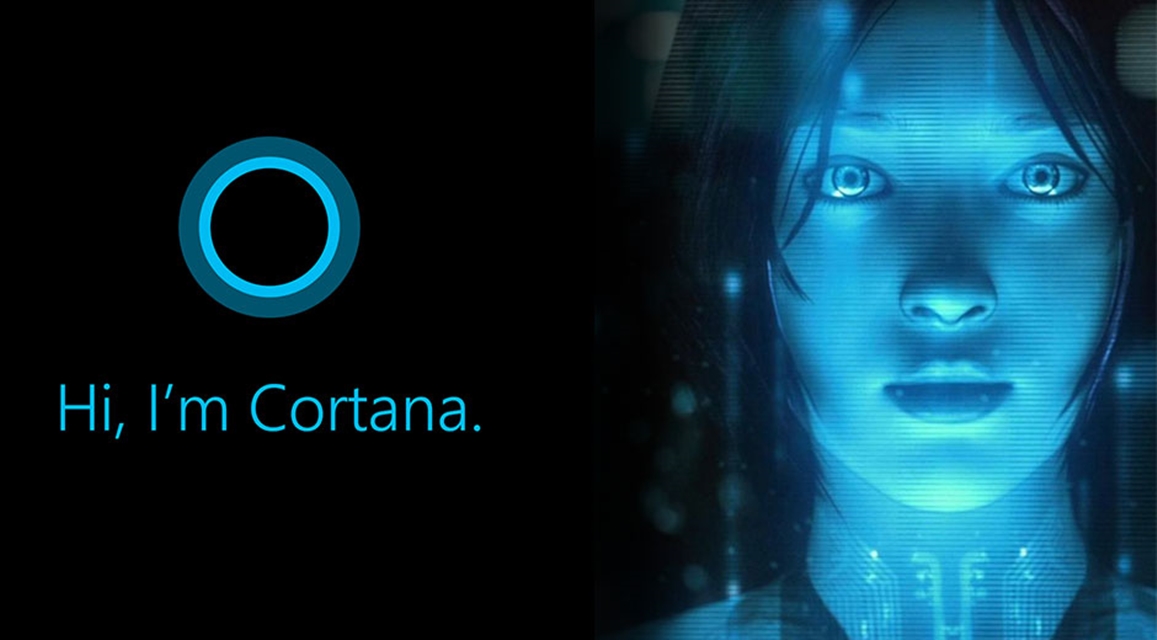
Cortana home
Büyünün çoğu burada olacak. Ana bölüm, sorunuzu yazabileceğiniz veya bir ses eylemi başlatabileceğiniz yerdir. Bu komutlar sayfanın en altındadır. Herhangi bir komut için ses yazmanız veya kullanmanız yeterlidir. Bir kişi Cortana‘dan içerik aramasını, hatırlatıcılar / alarmlar ayarlamasını, telefon aramaları yapmasını, mesaj göndermesini, hava durumunu ve daha fazlasını göstermesini isteyebilir. Harekete geçmek için sadece metin veya mikrofon bölümüne dokunun.
Biraz daha yukarı bak ve bir kalabalık bilgisini göreceksin. Microsoft, kartlarını ön ve orta koymaya karar verdi. Google Asistan gibi, Cortana size, ilgili bilgilere hızlıca bakmanızı sağlayan kart stili bloklarla sunar. Ayrıca hava durumu, yerel etkinlikler, haberler, spor, seyahat bilgileri, finans güncellemeleri, çevrenizdeki yiyecekler ve daha fazlası gibi içerikleri içerecektir.
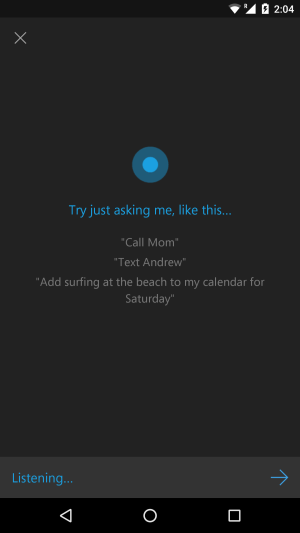
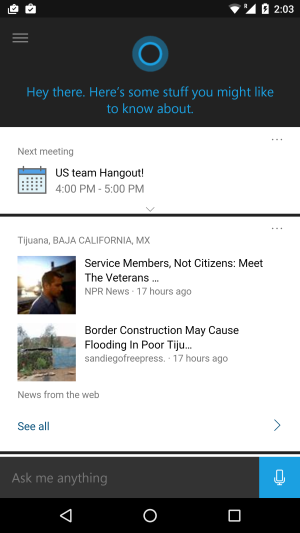
Microsoft buradaki tüm doğru kutuları gerçekten kontrol etti. Karşılama sayfası, yararlı bilgilerle (kişiselleştirilebilir) dolu ve ihtiyacınız olan tüm giriş yöntemlerine sahiptir. Kesinlikle rahat hissediyor.
Cortana not defteri
Google Asistan ve Cortana size gerçek bir asistan hizmeti sunar. Bu bir dijital asistan ve insan asistanı gibi sizi çok iyi tanımak zorunda.
Artık deneyiminizi Cortana‘nın proaktif olarak daha iyi bilgi sağlamasına yardımcı olacak şekilde özelleştirebilirsiniz. Sol üst köşedeki 3 satırlık menü düğmesine basıp “Defter” e dokunun. Deneyimi özelleştirmek için seçenekler sunulacak. Hakkımda adınızı bir takma adla degistirerek (istediginiz her sey olabilir) başla. Aynı yerden favori yerlerin bir listesini de yapabilirsiniz.
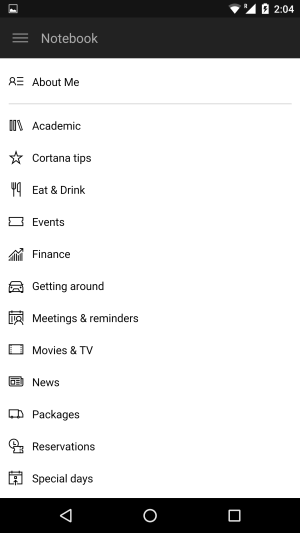
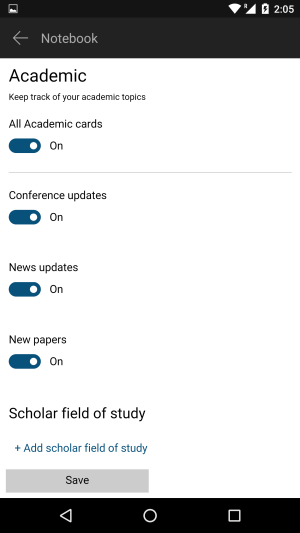
Listeyi aşağı doğru kaydırın içeride ve dışarıda kalmak için uzun bir kart listesi bulacaksınız. Sadece tüm listeyi gözden geçirir ve deneyimlerimi olabildiğince özelleştiririm. Bunun zaman aldığını biliyoruz, ama Cortana‘nın işleri başlatmasına gerçekten yardımcı olacak. Bu oldukça titiz, sevdiğim bir şey.
Cortana ile Google Asistan arasındaki ana farkın, Cortananın en azından ilk başta biraz daha bilgili olması gerektiğine inanıyoruz. Google, tüm e-postalarınızdan, takviminizden ve diğer kaynaklardan bilgi çekebilir. Cortana bu anlamda biraz daha sınırlı görünüyor, bu yüzden el ile eklemeyapmanız gerekir.
Cortana hatırlatmalar
Bazı nedenlerle Microsoft, Cortana uygulamasının bir bölümünü hatırlatıcılara ayırmaya karar verdi. Demek istediğim, hatırlatıcılar harika, ama bunların neden ikincil bir menü olarak saklanamadığını bilmiyorum.
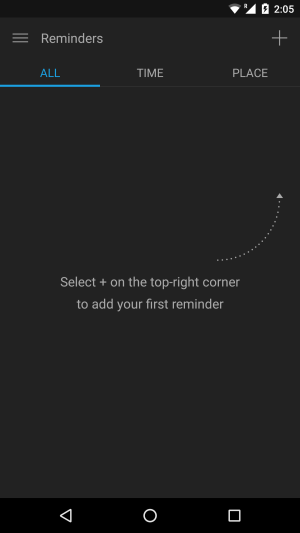
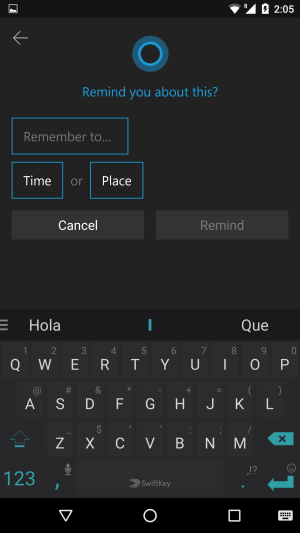
Cortana ayarlar
Cortana basit… ve olması gerektiği gibi. Bir dijital asistan, omuzlarınızdan bir yük almalı, günlük rutininize daha fazla iş ve yoğunluk eklememelidir. Bu, Ayarlar seçeneğine dokunduğunuzda açıkça görebileceğiniz bir şeydir.
Yeni başlayanlar için burada bulduğumuzun yaklaşık üçte biri yasal literatürden oluşuyor. Biliyorsun, servis anlaşmaları ve benzeri. Bunları şimdilik görmezden geleceğiz (yaptığınız gibi).
Gerçekten önemsediğimiz ayarlar çoğunlukla Ayarlar sayfasının üst kısmında yer alır. Tek bir seçenek, telefonunuzdaki bir aramayı kaçırdığınızda diğer Cortana cihazlarının cevapsız çağrı bildirimleri almasını isteyip istemediğinizi seçme yeteneğidir. Telefonunuzu susturmayı unuttuysanız veya evinizde başka bir yerde (bu gerçekleşir!) Ses geçirmez bir odada şarj etmeyi bıraktığınızda kullanışlı olabilir.
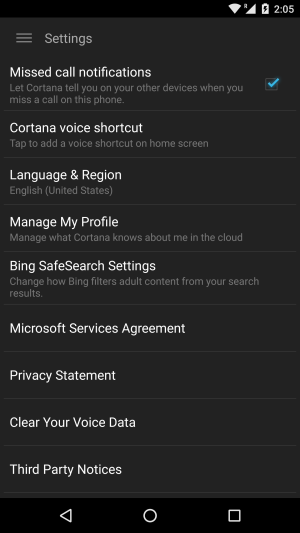
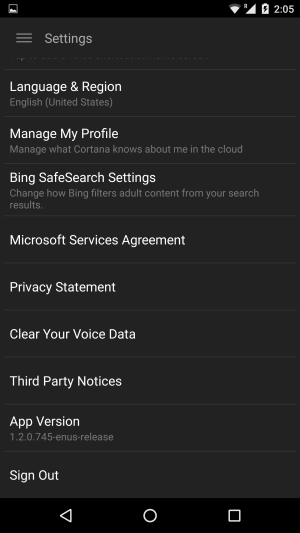
Biri, ana ekranınıza bir Cortana Voice kısayolu koymayı da seçebilir. Bu başka bir uygulamaya benziyor ve sorunsuz çalışıyor. Basitçe dokunun: UI üzerinde küçük bir pencere görünecek ve Cortana dinlemeye başlayacak ve Cortana‘nın yapabildiği her şey için sesli eylemler kullanabilmenizi sağlayacaktır.
Profilinizi, Bing SafeSearch ayarlarını ve dilini yönetmek de Ayarlar’dan mümkündür.
Cortana tuş atama
Google Asistan doğrudan telefonunuzun işletim sistemine yerleşiktir.Her şekilde değiştirilemeyeceği anlamına gelmez. Parmağınızı ana düğmeden yukarı sürüklediğinizde ortaya çıkan arama fonksiyonu kadar doğal bir şey bile Cortana tarafından desteklenecek şekilde değiştirilebilir.
Cortana yüklendikten sonra, Google Asistan bu işlem için varsayılan hizmet olmayı durduracaktır (ana düğmeyle ilgili olarak başlatıcılara benzer şekilde). Sadece parmağınızı düğmeden yukarı doğru oynatın ve hangi hizmeti kullanacağınızı sormalısınız .Google Now veya Cortana (ya da başka her hangi biriniz varsa). Seçiminizi yapın ve “Her zaman” ı seçin (ya da yapma).
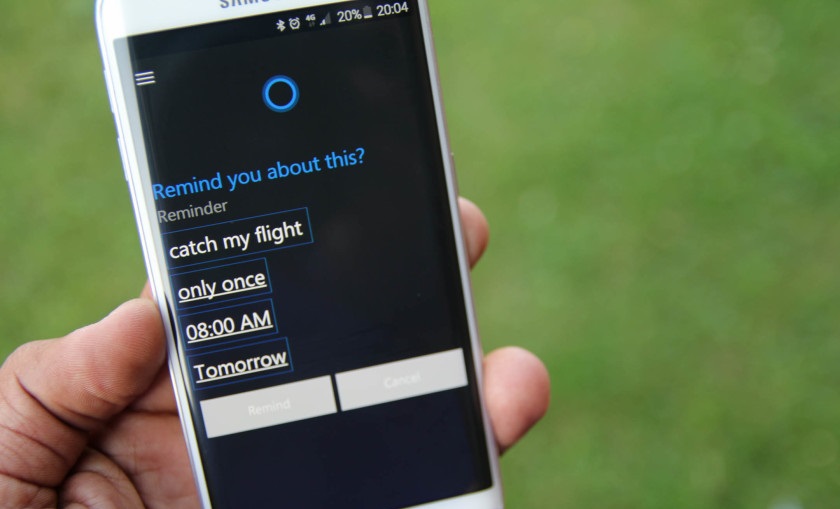
Cortana yardımcı komutları
Aramak ____.
Telefonda ____.
Tekrar arayın.
____ (sayı) tuşuna basın.
Metin ___: (mesajı söyleyin).
____: mesajını yollayın.
Bana gelen mesajları göster.
____ on ____ ile bir toplantı oluşturun.
____ ile toplantımıma ekle.
Yarın ile toplantıyı iptal et.
Bir sonraki randevum ne zaman?
Bir sonraki randevum nerede?
_____ için takvimimde ne var?
Dikkat edin: (yapılacak şeylerin bir listesini, faktörleri, açıklamaları, vb.).
Eve git.
Yolumdaki trafik nasıl?
Şu yöne rotayı ayarla ____.
Neredeyim?
Yakınımda herhangi bir restoran var mı?
Flght ____ ‘deki durum nedir?
____ (sanatçı, şarkı, albüm, tür, çalma listesi) oynayın.
Müziği duraklat.
Müziği devam ettir.
Bir sonraki parçayı çal.
Barack Obama ne kadar uzun?
Amerika Birleşik Devletleri Başkanı kimdir?
5 x 341234 nedir?
Kamerayı aç.
WiFi’yi aç / kapat.
Üstteki başlıkları göster.
100 ABD Doları’nı Meksika pesolarına dönüştürün.
Benimle evlenir misin?
Kullanabileceğiniz bir emir sonsuzluğu vardır, bunlar sadece en yararlı olarak gördüğümüz şeylerdir; özellikle sonuncusu.
_________________________________________________________________________________________________
UYARI: Web sitemiz üzerinde bulunan tüm yazılar, görseller ve tüm materyaller Eniyiandroid.com 'a aittir. Kaynak belirtilmeden site içeriği kopyalanamaz, alıntı yapılamaz, başka yerde yayınlanamaz.
Konu Hakkında Androidseverlerden daha fazla bilgi almak için görüşlerinizi yorum yaparak paylaşabilirsiniz.



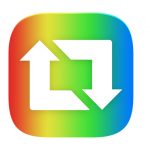


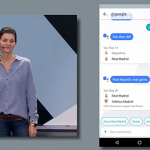


Yorum yaz